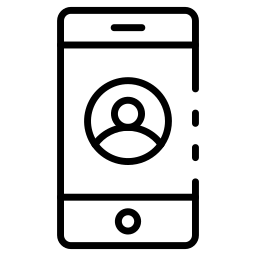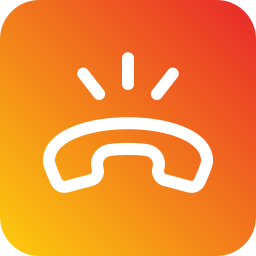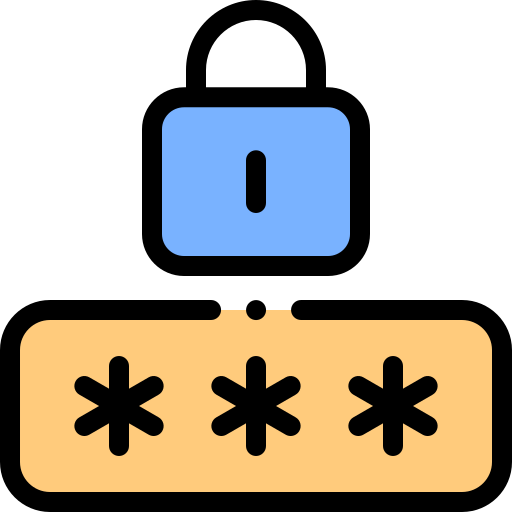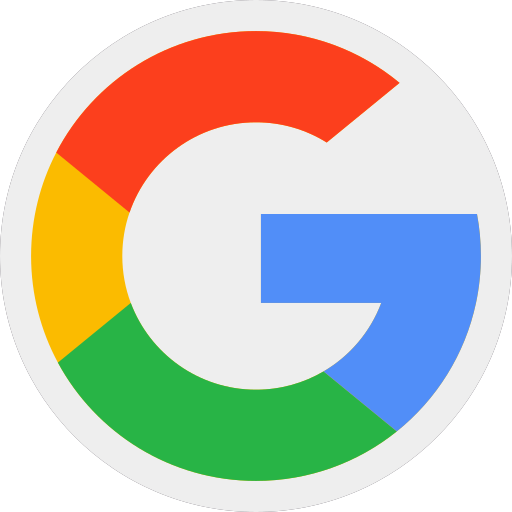Как изменить приложение для SMS по умолчанию на OnePlus 8?
В вашем смартфоне установлено новое приложение для обмена сообщениями, и вы хотите, чтобы оно было приложением для обмена сообщениями по умолчанию на вашем OnePlus 8. Приложения для обмена текстовыми сообщениями, предустановленные на вашем телефоне Android, будут довольно простыми как с точки зрения опций, так и с точки зрения внешнего вида. Вы хотите персонализировать свое SMS-приложение (Textra, Google, Hangout, Telegram,…) и сделать его основным приложением для сообщений. В этой статье вы найдете руководство по изменению смс-приложения по умолчанию. Для начала мы увидим процедуру изменения настроек вашего OnePlus 8, чтобы ваше новое приложение для SMS было по умолчанию, во-вторых, вы найдете несколько приложений для обмена сообщениями. Наконец, как сбросить приложение обмена сообщениями Android до значений по умолчанию. .
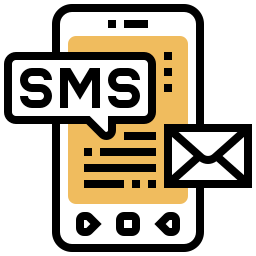
Как изменить текстовое приложение по умолчанию на OnePlus 8?
Есть два способа изменить приложение сообщений по умолчанию на OnePlus 8: один автоматически, а другой – вручную.

Программы для Windows, мобильные приложения, игры - ВСЁ БЕСПЛАТНО, в нашем закрытом телеграмм канале - Подписывайтесь:)
Как автоматически поменять смс-приложение на OnePlus 8?
Действительно, в OnePlus 8 очень легко изменить приложение для SMS другим способом. Обычно, когда вы устанавливаете новое приложение, когда вы открываете его в первый раз, ваша операционная система Android предлагает вам сделать это приложение новым приложением для обмена сообщениями по умолчанию. Вам просто нужно нажать ДА. Вот и все, что ваше новое приложение для обмена сообщениями является приложением по умолчанию.
Как я могу изменить приложение SMS по умолчанию в настройках OnePlus 8?
Если при установке SMS-приложения вам не был предложен способ в автоматическом режиме, вы можете изменить настройки SMS-приложения по умолчанию. Фактически, вам просто нужно выполнить следующие шаги, чтобы изменить приложение по умолчанию на мобильном устройстве Android:
- Зайдите в настройки OnePlus 8
- Нажмите “Приложения”.
- Затем нажмите на 3 маленькие точки вверху справа или на зубчатое колесо.
- Нажмите на приложения по умолчанию
- После нажатия на приложение для обмена сообщениями
- Затем щелкните по желаемому SMS-приложению: Textra, Messenger или Chomp SMS, например.
 Шаг 1
Шаг 1
 Шаг 2
Шаг 2
 Шаг 3
Шаг 3
 Шаг 4
Шаг 4
Зачем менять приложение для обмена сообщениями по умолчанию на мобильном телефоне Android?
Приложения для обмена сообщениями, отличные от установленного по умолчанию, позволят вам настроить почтовый ящик SMS. Таким образом, можно изменить тему, смайлы или даже настроить цвет пузырей SMS на OnePlus 8. Эти приложения также позволяют персонализировать отправку SMS, планировать их или настраивать записи голоса,…. Мы рекомендуем определенные приложения для обмена сообщениями для настройки вашей темы обмена сообщениями.
- Textra: приложение Textra будет простым в использовании, позволяет настраивать цвет, тему, эмодзи и т. Д.
- Chomp SMS: многофункциональное, настраиваемое приложение для ТЕКСТОВ
- Go SMS pro: приложение для SMS с богатыми параметрами персонализации SMS
 Перейти SMS Pro
Перейти SMS Pro
Как сбросить приложение Android SMS по умолчанию на OnePlus 8?
Чтобы восстановить приложение для обмена сообщениями Android по умолчанию, все, что вам нужно сделать, это выполнить те же действия, что и во второй главе, чтобы добавить новое. Напоминаем, что нужно сделать, чтобы изменить настройки вашего OnePlus 8:
- Зайдите в настройки OnePlus 8
- Нажмите “Приложения”.
- Затем нажмите на 3 маленькие точки вверху справа или на зубчатое колесо.
- Нажмите на приложения по умолчанию
- Затем нажмите на приложение для обмена сообщениями
- Затем нажмите на приложение Android SMS под названием Message.
Если вы ищете другую информацию о своем OnePlus 8, вы можете перейти на другие страницы категории: OnePlus 8.
Программы для Windows, мобильные приложения, игры - ВСЁ БЕСПЛАТНО, в нашем закрытом телеграмм канале - Подписывайтесь:)